一文带你了解u启动u盘启动盘
2025-08-03 10:23:00
在电脑系统安装和维护的过程中,u启动u盘启动盘凭借其便捷性与强大功能,成为众多电脑用户的得力助手。无论是电脑新手还是专业人士,掌握u启动u盘启动盘的使用方法,都能在应对系统问题时更加从容。
什么是u启动u盘启动盘
u启动u盘启动盘,简单来说,就是通过特定的软件工具,将普通的u盘转化为具备启动计算机功能的特殊u盘。它不仅能引导计算机进入特定的系统环境,还能在系统安装、维护等方面发挥重要作用。相较于传统的光盘安装方式,u启动u盘启动盘具有体积小巧、携带方便、读写速度快等显著优势,而且避免了光驱和光盘易损坏的问题,大大提高了系统安装和维护的效率。
u启动u盘启动盘制作步骤
前期准备
1.准备u盘:准备一个容量在8GB以上且可正常使用的u盘。注意,制作启动盘会格式化u盘,所以提前备份好重要数据。
2.下载工具:前往u启动官方网站,下载最新版本的u启动u盘启动盘制作工具,并将其安装到电脑中。
制作过程
1.打开工具并插入u盘:安装完成后,打开u启动制作工具,将准备好的u盘插入电脑的USB接口。此时,制作工具会自动识别u盘。
2.开始制作:在u启动制作工具界面中,通常默认的参数设置就适用于大多数情况,无需更改。直接点击“开始制作”按钮。
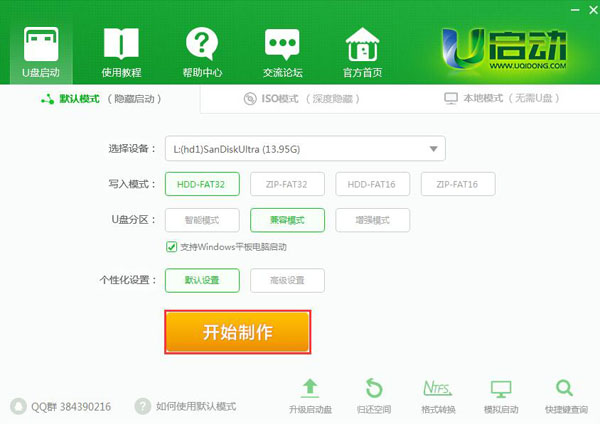
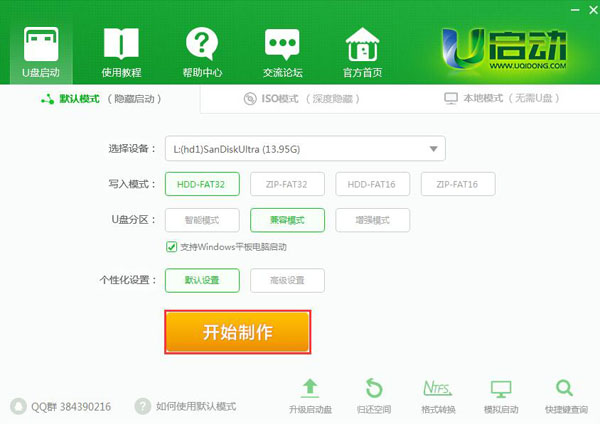
3.确认数据清除:点击制作后,会弹出一个警告提示框,告知制作过程会清除u盘中的所有数据。确认u盘中没有重要文件后,点击“确定”,开始制作启动盘。


4.等待制作完成:制作u启动u盘启动盘需要一定时间,根据电脑性能和u盘读写速度的不同,时间可能在几分钟左右。在制作过程中,请勿进行与u盘相关的任何操作,耐心等待制作完成。
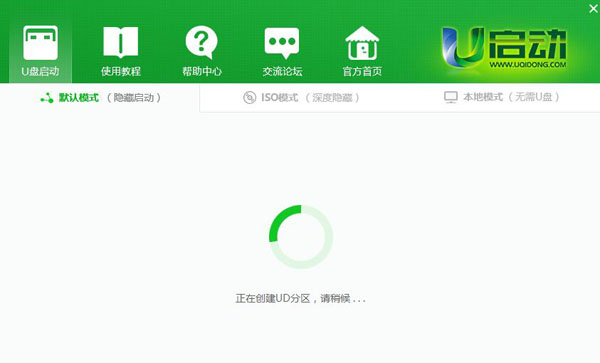
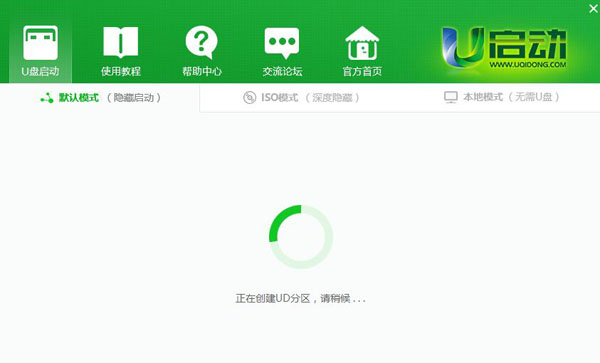
5.模拟启动测试:制作完成后,系统会弹出一个提示框,询问是否进行模拟启动测试。建议点击“是”,进行模拟测试。如果能正常进入模拟的启动界面,说明u盘启动盘制作成功。测试完成后,按组合键“Ctrl+Alt”释放鼠标,点击右上角的关闭图标退出模拟启动测试。
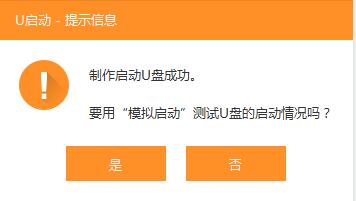
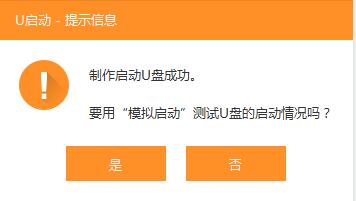
u启动u盘启动盘的使用场景
1.系统安装:当电脑需要重新安装操作系统时,u启动u盘启动盘可以轻松实现。无论是Windows、Linux还是其他操作系统,只要准备好对应的系统镜像文件,通过u启动u盘启动盘引导电脑,就能按照提示进行系统安装。
2.系统修复:如果电脑系统出现故障,如无法正常启动、系统文件损坏等,u启动u盘启动盘可以帮助用户进入修复环境,进行系统修复、文件恢复等操作。
3.硬盘分区与管理:在u启动u盘启动盘引导的系统环境中,用户可以使用专门的分区工具,对硬盘进行分区、格式化、调整分区大小等操作,方便管理硬盘空间。
使用u启动u盘启动盘的注意事项
1.关闭安全软件:在制作u启动u盘启动盘之前,建议暂时关闭电脑上的杀毒软件、防火墙等安全软件,以免它们误报或阻止制作过程,导致制作失败。
2.选择正确的启动项:将制作好的u启动u盘启动盘插入需要使用的电脑后,重启电脑。在开机过程中,需要根据电脑品牌和型号,按下对应的快捷键(如F12、Del、Esc等),进入启动项选择界面,然后选择u盘作为第一启动项。不同电脑的快捷键可能不同,可以通过搜索引擎查询对应电脑型号的启动快捷键。
3.数据备份:在使用u启动u盘启动盘进行系统安装或硬盘分区等操作前,务必提前备份好电脑中的重要数据,以防数据丢失。
u启动u盘启动盘以其简单易用、功能强大的特点,为电脑系统的安装与维护提供了极大的便利。只要按照正确的步骤进行制作和使用,并注意相关事项,就能充分发挥其优势,解决各种电脑系统问题。
本文由U启动编辑发表。转载此文章须经U启动同意,并请附上出处(U启动)及本页链接。
原文链接:http://upan.9meijia.com/uqdsyjc/16930.html
原文链接:http://upan.9meijia.com/uqdsyjc/16930.html
u启动u盘启动盘,电脑重装不求人
在科技飞速发展的今天,电脑已成为我们工作、学习和生活中不可或缺的工具。但电脑也难免会“闹脾...
- [2025-08-03]一文带你了解u启动u盘启动盘
- [2025-07-28]Windows系统检测不到新版本更新怎么解决
- [2025-07-23]超实用的u盘启动盘安装系统技巧
- [2024-05-06]ThinkBook 14 2023 锐龙版笔记本如何进入bios设置u盘启
- [2024-05-06]惠普ENVY x360 14 2024 锐龙版笔记本重装win7系统教程
- [2024-05-06]戴尔Latitude 7430笔记本使用u启动u盘重装win11系统教
- [2024-05-05]壹号本5笔记本怎么进入bios设置u盘启动
U盘工具下载推荐
更多>>-
 万能u盘启动盘制作工具
[2023-02-27]
万能u盘启动盘制作工具
[2023-02-27]
-
 windows系统安装工具
[2022-09-01]
windows系统安装工具
[2022-09-01]
-
 纯净版u盘启动盘制作工具
[2022-09-01]
纯净版u盘启动盘制作工具
[2022-09-01]
-
 win7系统重装软件
[2022-04-27]
win7系统重装软件
[2022-04-27]
Copyright © 2010-2016 upan.9meijia.com u启动 版权所有 辽ICP备2023008409号 意见建议:service@upan.9meijia.com
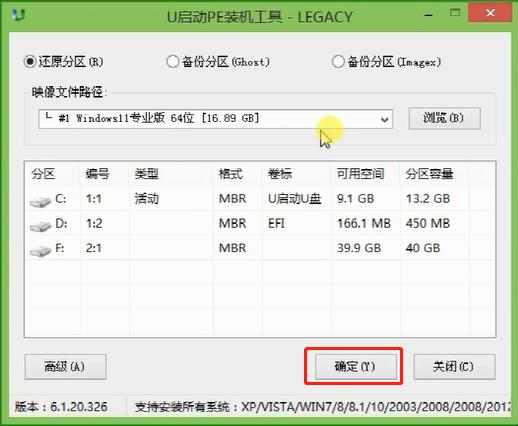 系统重装神器——u启动u盘启动盘
系统重装神器——u启动u盘启动盘
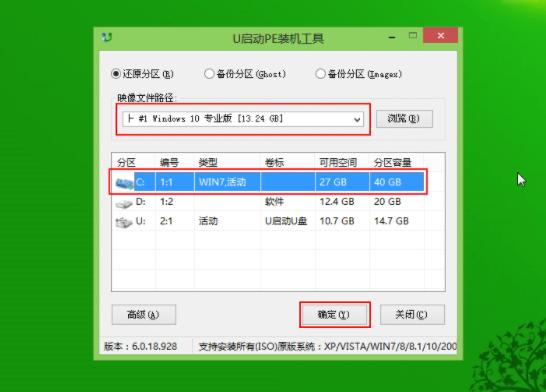 u启动u盘启动盘,电脑重装不求人
u启动u盘启动盘,电脑重装不求人
 win7pe启动盘制作软件
win7pe启动盘制作软件
 u启动win 8pe系统维护工具箱_6.3免费
u启动win 8pe系统维护工具箱_6.3免费
 ThinkBook 14 2023 锐龙版笔记本如何进
ThinkBook 14 2023 锐龙版笔记本如何进
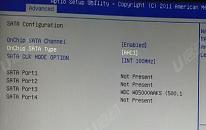 壹号本5笔记本怎么进入bios设置
壹号本5笔记本怎么进入bios设置
 联想昭阳 K4e 11代酷睿版笔记本安
联想昭阳 K4e 11代酷睿版笔记本安
 win10怎么安装视频教学
win10怎么安装视频教学
 电脑开机出现蓝屏0×00000050怎么办
电脑开机出现蓝屏0×00000050怎么办
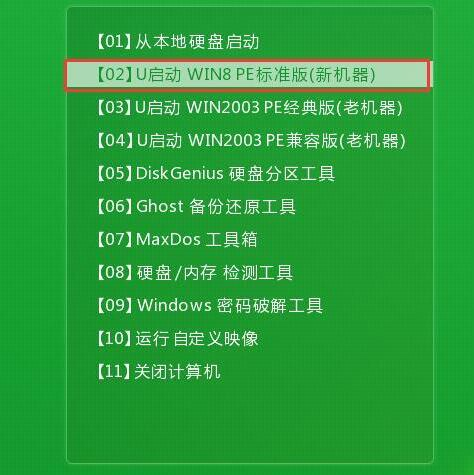 电脑花屏,卡顿怎么办?
电脑花屏,卡顿怎么办?

 联想win8改win7bios设置方法
联想win8改win7bios设置方法
 技嘉uefi bios如何设置ahci模式
技嘉uefi bios如何设置ahci模式
 惠普电脑uefi不识别u盘怎么办
惠普电脑uefi不识别u盘怎么办
 win8改win7如何设置bios
win8改win7如何设置bios
 bios没有usb启动项如何是好
bios没有usb启动项如何是好
 详析bios设置显存操作过程
详析bios设置显存操作过程
 修改bios让电脑待机不死机
修改bios让电脑待机不死机